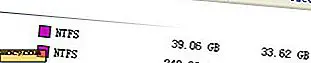त्वरित क्लिक के साथ उत्पादकता के लिए अपना रास्ता राइट-क्लिक करें
आप में से उन लोगों के लिए जो एक जीवित रहने के लिए कंप्यूटर पर काम करते हैं, दक्षता हमेशा आपके दिमाग के पीछे होती है। हालांकि कई आवेदन मदद करने के लिए बाहर हैं, उनमें से कई को आपकी आदतों को बदलने की आवश्यकता है।
क्विक क्लिक एक दिन में सैकड़ों बार पहले से ही एक मामूली समायोजन करता है। आप वर्तमान में राइट-क्लिक मेनू का उपयोग कैसे करते हैं, इसकी थोड़ी भिन्नता का उपयोग करके, आप बहुत समय और क्लिक बचा सकते हैं।
त्वरित क्लिक का उपयोग कैसे करें
त्वरित क्लिक को सक्रिय करने के कुछ तरीके हैं। पहला राइट-क्लिक बटन दबाकर और एक इंच के बारे में ऊपर, नीचे, बाएं या दाएं खींचकर होता है। यह कई खिड़कियों में से एक खुल जाएगा। सबसे अधिक इस्तेमाल किया जाने वाला मुख्य मेनू संभवतः मुख्य मेनू है जो नीचे खींच रहा है।

क्विक क्लिक में विभिन्न सुविधाओं को सक्रिय करने का दूसरा तरीका कीबोर्ड हॉटकी का उपयोग करना है। यदि आप मुख्य रूप से नोटबुक का उपयोग करते हैं, तो आप पहले से ही बहुत सारे शॉर्टकट का उपयोग कर रहे हैं। आप वैयक्तिकृत हॉटकी संयोजन बना सकते हैं या डिफ़ॉल्ट का उपयोग कर सकते हैं। विंडोज कुंजी + जेड मुख्य मेनू खोलता है।

आप अपने दायाँ क्लिक मेनू में क्या जोड़ सकते हैं?
आप आसानी से अपने मेनू में कोई फ़ाइल, फ़ोल्डर या सिस्टम अनुप्रयोग जोड़ सकते हैं। मैं हर समय कैलकुलेटर और मेरे ड्रॉपबॉक्स फ़ोल्डर का उपयोग करता हूं, इसलिए मैंने उन दोनों को तुरंत जोड़ा। यदि आप मेनू को व्यवस्थित करना चाहते हैं, तो आप विभाजक और उप-फ़ोल्डर जोड़ सकते हैं। व्यवस्थित करने के लिए थोड़ा समय ले कर, आप वास्तव में प्रासंगिक आवश्यकताओं को अपनी आवश्यकताओं के अनुसार अनुकूलित कर सकते हैं।
अपने शॉर्टकट्स सेट अप करना
सेटअप वास्तव में आसान है। एक बार आपके पास विकल्प मेनू खुलने के बाद, आप फ़ाइल या फ़ोल्डर को मुख्य विंडो में खींचकर अपने वैयक्तिकृत मेनू में चीज़ें जोड़ सकते हैं।
वैकल्पिक रूप से, आप बटन और ड्रॉप डाउन का उपयोग कर एक एप्लिकेशन, फाइल या फ़ोल्डर्स जोड़ सकते हैं। इस तरह से थोड़ा अधिक समय लगता है, लेकिन विंडोज नियंत्रण कक्ष जैसे एप्लिकेशन को जोड़ने का सबसे आसान तरीका भी है।
1. विंडो के दाईं ओर, आप बॉक्स में आइटम, मेनू या सेपर पर क्लिक कर सकते हैं।

2. निचले दाएं पास के पास, आप एक लक्ष्य बार और इसके बगल में चुनें प्रकार के साथ एक ड्रॉप डाउन देखेंगे। ड्रॉप डाउन में आप चुन सकते हैं कि आप क्या जोड़ना चाहते हैं।
3. आप फ़ाइलों या फ़ोल्डर्स या जो भी आपने चुना है, के साथ पॉप-अप देखेंगे। वह आइटम चुनें जिसे आप खोलना चाहते हैं या अपने वैयक्तिकृत राइट-क्लिक मेनू से शुरू करें।
4. यदि आप एक हॉटकी कॉम्बो बनाना चाहते हैं, तो आप विंडो के बाईं ओर ऐसा कर सकते हैं।

5. ठीक दबाएं और आप सभी सेट हैं।
त्वरित क्लिक का उपयोग करने के उदाहरणों के उदाहरण
जैसा कि मैंने उल्लेख किया है, मैं अपने ड्रॉपबॉक्स फ़ोल्डर का बहुत उपयोग करता हूं। आमतौर पर मैं एक विशिष्ट परियोजना पर काम कर रहा हूं। इस वजह से, मैं एक विशिष्ट फ़ोल्डर में फ़ाइलों को लोड और एक्सेस कर रहा हूं। मैं जल्दी से अपने क्लाइंट फ़ोल्डर में एक शॉर्टकट जोड़ सकता हूं या उस विशिष्ट प्रोजेक्ट को भी उस क्लाइंट के लिए काम कर रहा हूं।
ईमेल
यदि आप थंडरबर्ड या आउटलुक जैसे डेस्कटॉप ईमेल एप्लिकेशन का उपयोग करते हैं, तो आप एक ईमेल टेम्पलेट बना सकते हैं और इसे अपने नए राइट-क्लिक मेनू से आमंत्रित कर सकते हैं। यह आदर्श है यदि आपको दोबारा एक ही प्रश्न पूछने या समान उत्तरों देने के लिए ईमेल का जवाब देना होगा।

यूआरएल
अपने त्वरित क्लाइक मेनू में कुछ यूआरएल सेट करके, आप अपने डिफ़ॉल्ट ब्राउज़र को जल्दी से खोल सकते हैं और कम क्लिक और टाइपिंग के साथ साइट पर सीधे कूद सकते हैं।
फ़ोल्डर
फ़ोल्डर्स की भूलभुलैया की गहराई तक कूदने में सक्षम होने के कारण आप चीजों को व्यवस्थित करने के लिए उपयोग करते हैं, जिससे आप समय बचा सकते हैं। मैं उस समय उपयोग कर रहे विशिष्ट फ़ोल्डर्स के शॉर्टकट रखना चाहता हूं।
यदि आप चाहते हैं, तो आप अलग-अलग चीजों को समूहबद्ध तरीके से जोड़ सकते हैं ताकि आप चीजों को समूहबद्ध तरीके से समूहित कर सकें। उप-फ़ोल्डर का उपयोग करने के लिए, आपको मुख्य विंडो में एक नया मेनू आइटम प्रारंभ करने की आवश्यकता है।
अनुप्रयोगों
एप्लिकेशन को आपके नए राइट-क्लिक मेनू से भी शुरू किया जा सकता है। कैलकुलेटर या कंट्रोल पैनल जैसे सिस्टम ऐप 2 चीजें हैं जिन्हें मैं नियमित रूप से एक्सेस करता हूं। उन अनुप्रयोगों की एक बहुत लंबी सूची है जिसे आप चुन सकते हैं।
कंट्रोल पैनल, डिस्क क्लीनअप यूटिलिटी, टास्क मैनेजर और कुछ अन्य लोगों सहित एक आसान एक्सेस यूटिलिटीज मेनू की तरह कुछ भी कभी-कभी आसान होगा।
निष्कर्ष
कम समय में मैं क्विक क्लीक का उपयोग कर रहा हूं, मैं अपने विंडोज-आधारित नेटबुक का उपयोग करते समय बहुत कम परेशान हूं। मैंने ज्ञापन में गहराई से खोला नहीं है या हाल ही में क्लिप विकल्प का उपयोग नहीं किया है। उन्हें आज़माएं और मुझे बताएं कि आप क्या सोचते हैं।
बेहतर दक्षता के लिए आपकी युक्तियाँ क्या हैं?
छवि lytebyte